情報番号:012894 【更新日:2012.03.06】
「Roxio Creator LJ」CD、DVD、ブルーレイディスクをコピーする方法<Windows(R)7>
| 対応機種 | |
|---|---|
| 対象OS | Windows(R)7 |
| カテゴリ | CD/DVD/ブルーレイディスク、メディアにデータを書き込む |
回答・対処方法
はじめに
「Roxio Creator LJ」を使ってCD、DVD、ブルーレイディスクをまるごとコピー(バックアップディスク)する方法について説明します。
| 【著作権について】 音楽、映像、コンピューター・プログラム、データベースなどは著作権法により、その著作者および著作権者の権利が保護されています。こうした著作物を複製することは、個人的にまたは家庭内で使用する目的でのみ行なうことができます。上記の目的を超えて、権利者の了解なくこれを複製(データ形式の変換を含む)、改変、複製物の譲渡、ネットワーク上での配信などを行なうと、「著作権侵害」「著作者人格権侵害」として損害賠償の請求や刑事処罰を受けることがあります。本製品を使用して複製などをする場合には、著作権法を遵守のうえ、適切な使用を心がけてください。 |
【注意】
- 暗号化、またはコピー保護されたディスク、メディアはコピーできません。
- バックアップディスクを作成する前に、[012893:「Roxio Creator LJ」について<Windows(R)7>]を参照し、注意事項をよくお読みください。
- 書き込み先として使用するC、DVD、ブルーレイディスクは、推奨するメーカーのメディアを用意してください。推奨するメーカーについては、付属の「dynabook ****(お使いの機種名)シリーズをお使いのかたへ」またはパソコンにインストールされている「パソコンで見るマニュアル」を起動し、検索で使用推奨メーカーを確認してください。
※「Roxio Creator LJ」のお問い合わせ先は、Roxioサポートセンターになります。お問い合わせ先については、[012893:「Roxio Creator LJ」について<Windows(R)7>]を参照してください。
操作手順
※ここでは、例としてCDをコピーする方法で説明します。
- [スタート]ボタン
 →[すべてのプログラム]→[Roxio Creator LJ]→[Roxio Creator LJ]の順にクリックします。
→[すべてのプログラム]→[Roxio Creator LJ]→[Roxio Creator LJ]の順にクリックします。
※初めて起動した場合
a.「エンドユーザー使用許諾契約」画面が表示されます。内容を確認し、[◎ 使用許諾契約の条項に同意する(A)]にチェックを付けて、[OK]ボタンをクリックします。
 (図1)
(図1)
b.「オンライン登録」画面が表示されます。登録する場合は必要な情報を入力し登録を行なってください。登録しない場合は[キャンセル]ボタンをクリックしてください。
※「オンライン登録」は後でも登録できます。
- ”ホーム”画面が表示されます。[ディスクをコピー]をクリックします。
※または左側の[データ コピー]→”コピー”項目の[ディスクをコピー]をクリックします。
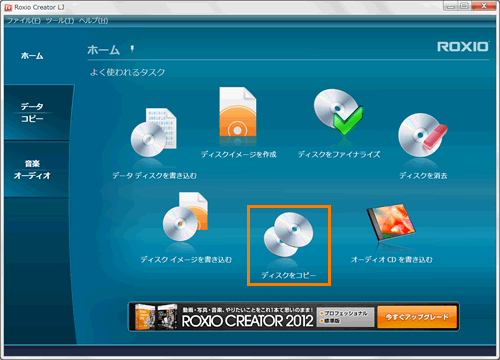 (図2)
(図2)
- ”ディスクをコピー”画面が表示されます。コピー元のディスク(データが保存されているCD)を挿入します。
- オレンジ色の[●]ボタン
![オレンジ色の[●]ボタン](images2/012894d.gif) をクリックします。
をクリックします。
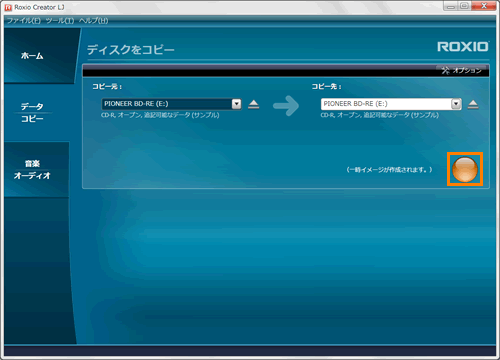 (図3)
(図3)
- ”イメージを保存中です。お待ちください”メッセージ画面が表示されます。完了するまでお待ちください。
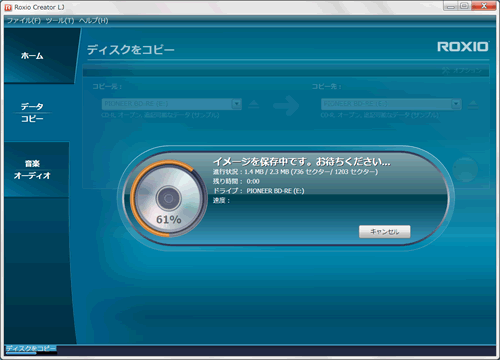 (図4)
(図4)
- ”ブランク、または書き換え可能なCDをXXXドライブに挿入してください。(XXXにはドライブ名が入ります。)”メッセージ画面が表示されます。
ディスクを取り出し、書き込み可能なディスク(CD)を挿入し、[OK]ボタンをクリックします。
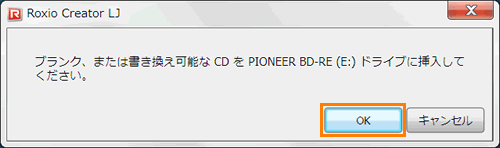 (図5)
(図5)
- ”ディスクを書き込み中です。お待ちください”メッセージ画面が表示されます。書き込みが完了するまでお待ちください。
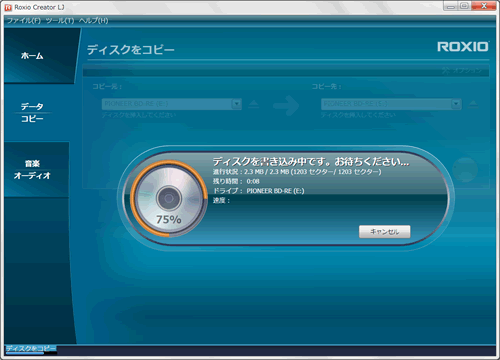 (図6)
(図6)
- 書き込みが完了しますと”プロジェクトは正常に完了しました。”メッセージ画面が表示されます。[完了]ボタンをクリックします。
※同じディスクをもう1枚作成する場合は、[もう1枚作成]ボタンをクリックします。
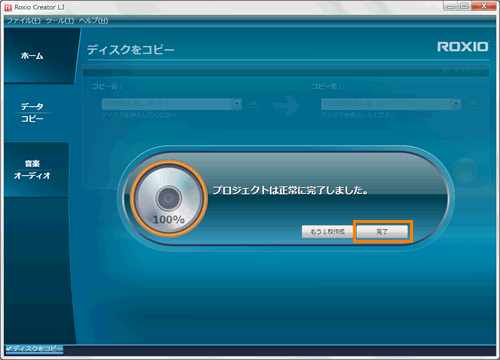 (図7)
(図7)
- ”ディスクをコピー”画面に戻ります。右上の[×]ボタンをクリックして画面を閉じます。
操作は以上です。
関連情報
- 「Roxio Creator LJ」を使用して音楽CDを作成する方法については、以下のリンクを参照してください。
[012885:「Roxio Creator LJ」オリジナルの音楽CDを作成する(音楽CDからの作成)<Windows(R)7>]
[012886:「Roxio Creator LJ」オリジナルの音楽CDを作成する(ファイルからの作成)<Windows(R)7>]
- 「Roxio Creator LJ」を使用してCD、DVD、ブルーレイディスクにデータを書き込む方法については、以下のリンクを参照してください。
[012884:「Roxio Creator LJ」CD、DVD、ブルーレイディスクにデータを書き込む方法<Windows(R)7>]
[012896:「Roxio Creator LJ」データが入っているCD、DVD、ブルーレイディスクにデータを追記する方法<Windows(R)7>]
以上
